热门标签
热门文章
- 1基于TensorFlow框架实现人工神经网络完成手写数字识别任务【多测师】
- 2C++第一弹---C++入门(上)
- 3【@伏草惟存@】7年系列博文精选
- 4[调研报告]人脸识别_调研人脸识别系统
- 5人工智能技术及项目产品开发流程_产品研发设计如何融入人工智能
- 6鸿蒙系统被吐槽,耗时8年才用了鸿蒙系统!现却被吐槽一无是处?华为官方回应亮了...
- 7推荐一个免费的在线操作系统Ghost。_能在线ghost吗
- 8Linux 的 TCP 连接数量最大不能超过 65535?_linux tcp连接数限制
- 9【愚公系列】2023年12月 HarmonyOS教学课程 017-ArkUI组件(Progress)_arkui控件
- 10arm体系结构与编程_苹果宣布 Mac 放弃 x86 转向 ARM:看看你要补充学习知识吗?...
当前位置: article > 正文
GraphPad Prism使用_graphpad prism分组
作者:小蓝xlanll | 2024-03-18 20:16:56
赞
踩
graphpad prism分组
一、基本表
1.XY型
选项 x, y 分别控制列 x 、列 y 的类型
(标题: 表示对x轴刻度设置一个名称)
(x: 表示对x轴刻度设置一个id号 ,可用于选择该刻度,否则通过顺序索引)
(y: 表示一组数据,也就是图中的一条线)
y:图形 [x、标题]:x轴 中间数据:y轴 分组:将若干个y(图形)归为一组
- 1

x 类型控制
- x1(编号)
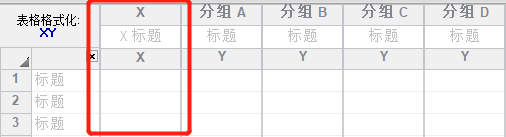
- x2(带有错误值的数字,用于绘制水平误差线)
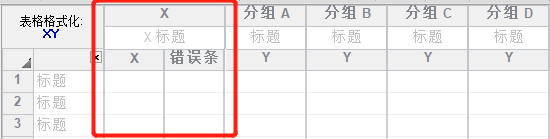
- x3(日期)
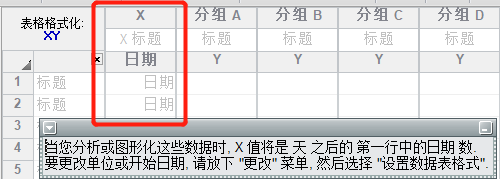
- x4(过程时间)
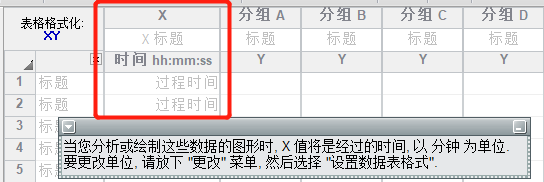
y 类型控制 - y1(输入并绘制每个点的单个Y值)
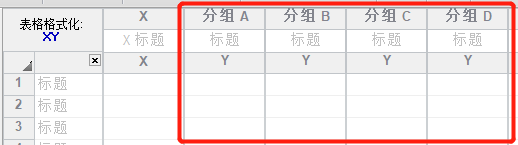
- y2(输入 2 在并排子列中复制值)
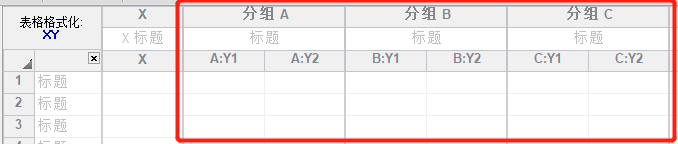
- y3(输入并绘制已在别处计算的误差值)
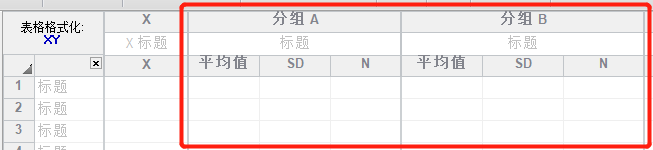
2.列类
- 列1(输入复制值,堆叠成列)
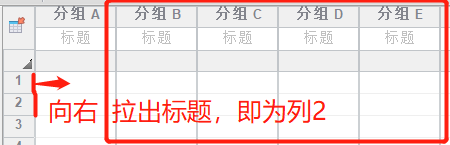
- 列2(输入配对或重复测量数据-每个主题在一个单独的行上)
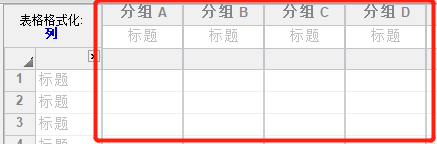
- 列3(输入并绘制已在别处计算的误差值)
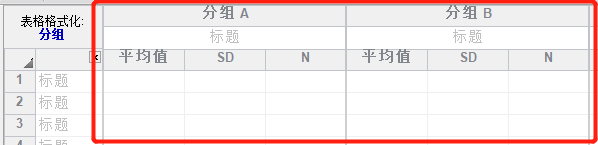
3.分组
- 分组1(输入并绘制每个点的单个Y值)
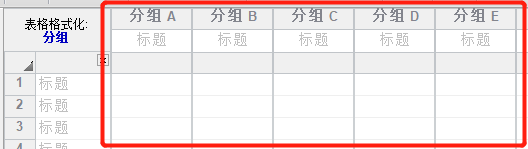
- 分组2(输入 2 在并排子列中复制值)
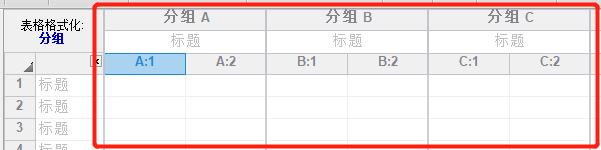
- 分组3(输入并绘制已在别处计算的误差值)
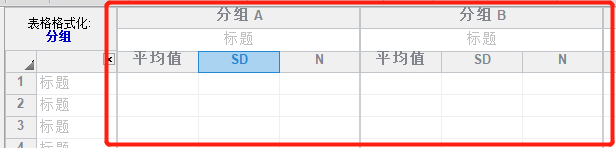
二、图设计
XY型 基本覆盖 列与分组 类型
1.图形选择
- xy型(折线图)
- 列(散点图)
- 分组([个体值:散点图],[摘要:条形图],热图)
xy型

列

分组




2.坐标轴
- 框架和原点
- x轴
- 左y轴
- 右y轴
- 标题和字体

其中
(1)额外刻度线和网格线

(2)网格线

3.图表

三、例图
1.热图
表

图

本文内容由网友自发贡献,转载请注明出处:【wpsshop博客】
推荐阅读
相关标签


